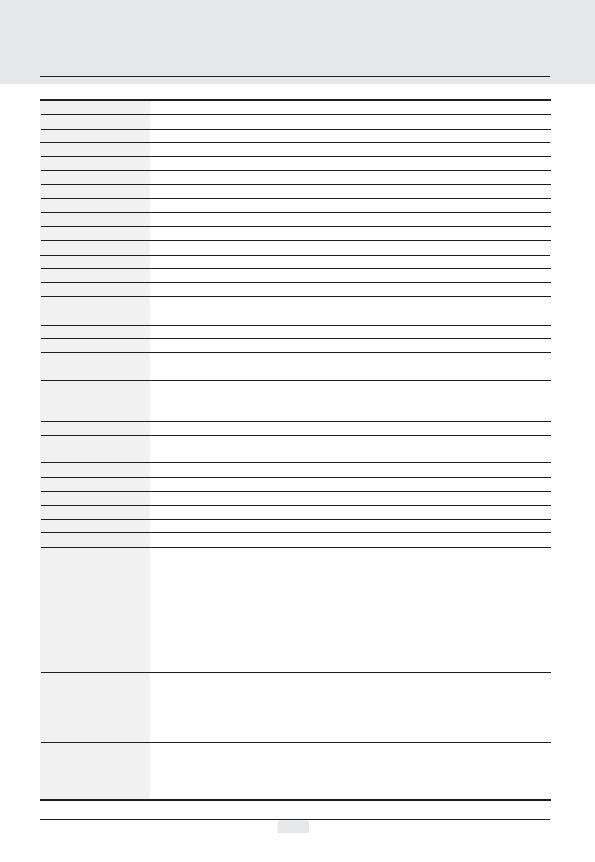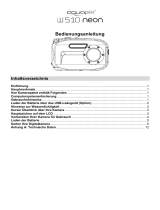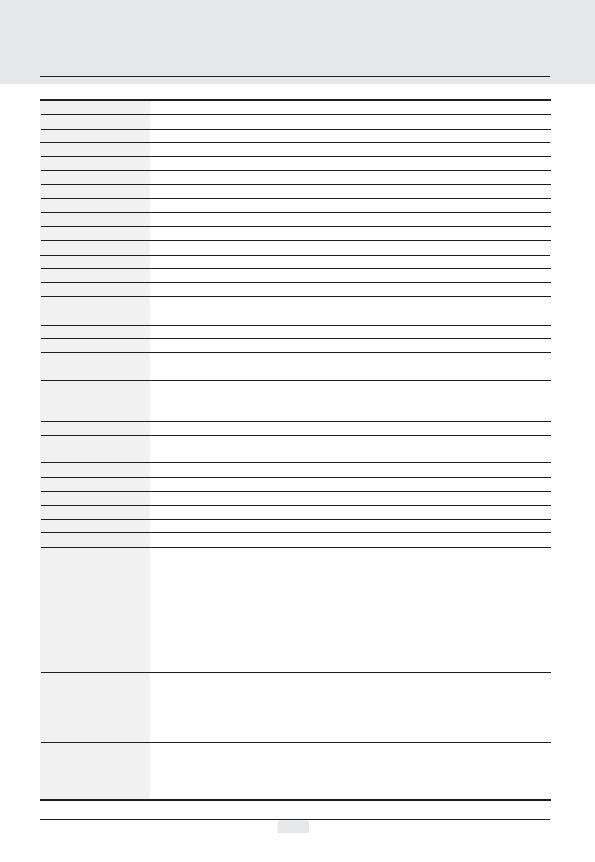
16
XR4041733
13.0 Especificaciones
Sensor CMOS 5.0 Mega Pixeles (Máx. 12.0M vía interpolación)
Tipo: Enfoque Fijo (F3.2/ f=5.2mm; 35mm Film Equivalente: 40mm)
Foto: 1X~5X; Película: 1X~3X; Reproducción: 1X~8X
2.7” TFT LCD
Normal & Visión Nocturna: 1.2M~infinito; Macro: 20cm
Normal & Visión Nocturna: 1/2 seg.~ 1/2000 seg.; Escena Nocturna: 3 seg.~1/2000 seg.
Auto, Llenar Flash, Flash Apagado
Multi, Punto
Suave, Normal, Vívido
Normal, B&N, Sepia, NEGATIVO
Auto, Luz Diurna, Nublado, Fluorescente, Tungsten
Sí, también soporta Memo de Voz bajo Foto
Una Sola, Toma Continua, AEB
2 seg., 10 seg, Doble
Auto, Inteligente, Retrato, Nocturno, Programa, Paisaje, Transformar, Contraluz,
Subasta, Deporte, Obturador de Sonrisa
12M (vía interpolación), 5M, 3M, 1M
720x480(D1), 640x480(VGA), 320x240(QVGA); índice de marco: 30fps
Tarjeta Soportada: tarjeta SD/SDHC (hasta 16GB);
Memoria Interna: N/D
Foto: JPEG (DCF), EXIF 2.2, DPOF 1.1
Película: MJPEG, AVI con Audio PCM
Audio: WAV, sonido para Grabación de Voz
Una sola foto, Miniaturas, Diapositivas, Película, Audio, Rotación
Soportado, con cambio manual, distancia de toma IR: 2M; Monocromo bajo Vición
Nocturna DSC/DV; Índice de marco desactivado bajo Visión Nocturna
Conector de salida digital: Sin Puerto USB, Micrófono incorporado; Sin timbre
BL-5B Pila Li-ion; use Interfaz USB estándar para recargar
94mm x 61mm x 18.2mm
80g (sin pila y tarjeta)
Soporta Win 2000/ME/XP/Vista/Win7 , Mac 10.0 o superior
XP(SP2)/Vista /Win7 (Windows driver incorporado)
* Toma Infrarrojo Visión Nocturna y Vídeo soportado
* Grabación de Voz / Memo de Voz
* Detección de Rostro, Obturador de Sonrisa, Modo Inteligente, Modo Transformar,
* Pila Li-ion
* D1 (720x480) Digital Video Camcorder (DVC)
* 2.7" TFT LCD
* Función Webcam (UVC Driver Soportado)
* Reproducción de Diapositivas
* 5M Slim-tipo DSC & Fácil de usar
* PC con procesador superior de Pentium II (500MHz)
* Windows 2000 Professional (SP4)/ ME/ XP(SP2)/ Vista/ Win7
* Mínimo 512MB RAM o superior
* Puerto USB (1.1 o 2.0 interfaz estándar)
* 800x600 pixeles, 16-bit color monitor compatible
* Power Mac G4 o superior
* Mac OS 10.0 o superior
* Mínimo 512MB RAM o superior
* puerto USB
Sensor de Imagen
Lente
Zoom Digital
LCD
Rango de Enfoque
Velocidadde Obturador
Modo Flash
Metraje
Nitidez
Efecto
Balance de Blanco
Grabación de Voz
Toma
Autocronómetro
Modo Escena
Tamaño de Imagen
Tamaño de película
Medio de Almacenaje
Formato de Archivo
Reproducción
Sistema Infrarrojo de
Visión Nocturna
Interfaz
Fuente de Energía
Dimensiones (AxAxP)
Peso
Almacenaje Masivo
UVC Webcams driver
Características
Especiales
Requisitos de sistema
Windows
Requisitos de sistema
Macintosh
“Especificaciones y diseño de producto son sujeto a cambio sin aviso previo.”